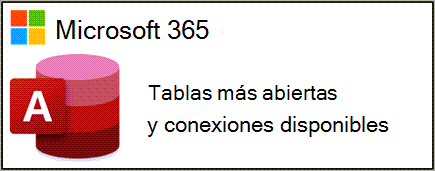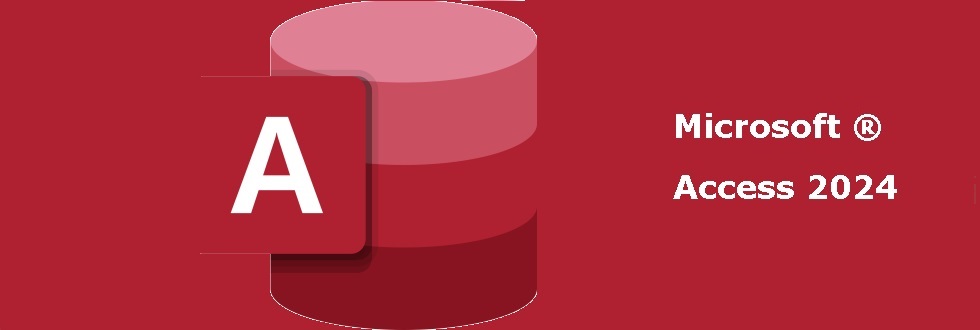Access 2024 le permite crear y compartir una base de datos de forma rápida y eficaz. Usted proporciona la información y Access hace el resto, lo que facilita la creación y estructuración de los datos. Los informes y las consultas ponen los datos en el formato que usted desea, para que sus aplicaciones tengan siempre un aspecto excelente.
Si vas a actualizar a Access 2024 desde Access 2021, seguirás teniendo todas las características a las que estás acostumbrado y también verás algunas nuevas.
Importante: Todas las características enumeradas aquí, a menos que se indique lo contrario, se incluyen en Access 2024 y Access LTSC 2024 para los clientes comerciales.
Conector de Access Dataverse con Power Platform
Desbloquee nuevas capacidades que las organizaciones necesitan y desean, como soluciones móviles e integración Microsoft Teams. Mantenga el valor y la facilidad de uso de Access junto con el valor del almacenamiento basado en la nube.
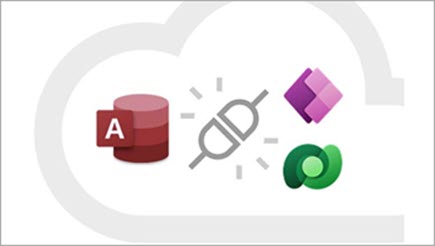
Probar el nuevo control de explorador Microsoft Edge
Use la nueva Microsoft Edge control de explorador para especificar una dirección URL y mostrar páginas web en un formulario.
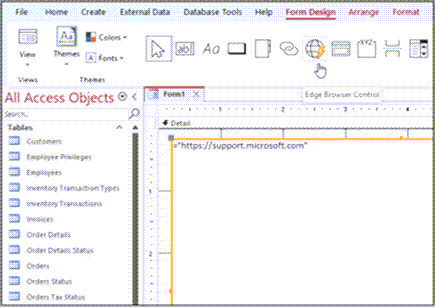
Información sobre direcciones grandes en Access de 2 GB a 4GB
La versión de 32 bits de Access para Microsoft 365 se ha actualizado para que tenga en cuenta las direcciones grandes (LAA).
Esto aumenta el espacio de direcciones máximo disponible para Access de 2 GB a 4 GB cuando se ejecuta en una versión de 64 bits de Windows. Esto es especialmente útil cuando se ejecutan aplicaciones Access complejas.
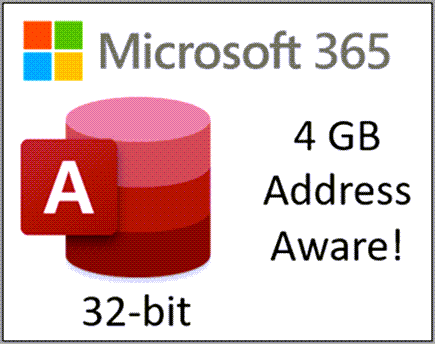
El código firma la base de datos de Microsoft Access y el código VBA
Hemos habilitado el comando Herramientas/Firma digital dentro del IDE de VBA (Visual Basic para Aplicaciones ) (Entorno de desarrollo integrado) para los formatos de base de datos de Microsoft Access actuales. Firmar una base de datos permite ejecutar código VBA en la base de datos incluso si la configuración del Centro de confianza especifica que solo se debe habilitar el código firmado digitalmente.
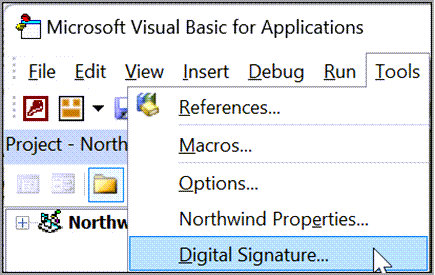
Abrir consultas en la vista SQL desde el panel de navegación
Hemos agregado una nueva opción al menú contextual para los objetos de consulta que se muestran en el panel de navegación. Ahora puede seleccionar Vista SQL aquí para ir directamente a la vista SQL para la consulta seleccionada.
No es necesario que el paso adicional abra primero la consulta en las vistas Hoja de datos o Diseño.
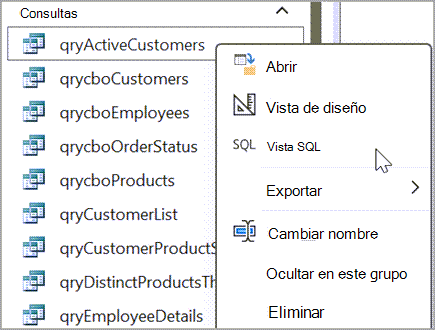
No mostrar la advertencia para abrir Tablas Vinculadas en la vista Diseño
Ahora hay una opción en el mensaje de advertencia que aparece al intentar abrir una tabla vinculada en la vista Diseño. Ahora puede seleccionar No volver a mostrar este mensaje si no desea que Access le pregunte con este mensaje cada vez que intente abrir una tabla vinculada en la vista Diseño.
Puede volver a activar las confirmaciones de los mensajes seleccionando la opción Tablas vinculadas o de ReadOnly en la sección Confirmar de Opciones de > archivo > Configuración del cliente.
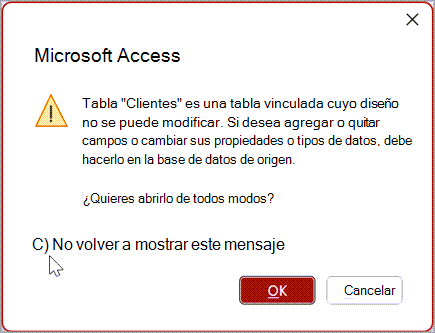
Abrir más Tablas y Conexiones
Se aumentó el número máximo de tablas abiertas de 2.048 a 4.096. También hemos aumentado el número máximo de conexiones disponibles de 256 a 512.
Consulte Especificaciones de Access